实验2Word下载.docx
《实验2Word下载.docx》由会员分享,可在线阅读,更多相关《实验2Word下载.docx(16页珍藏版)》请在冰豆网上搜索。
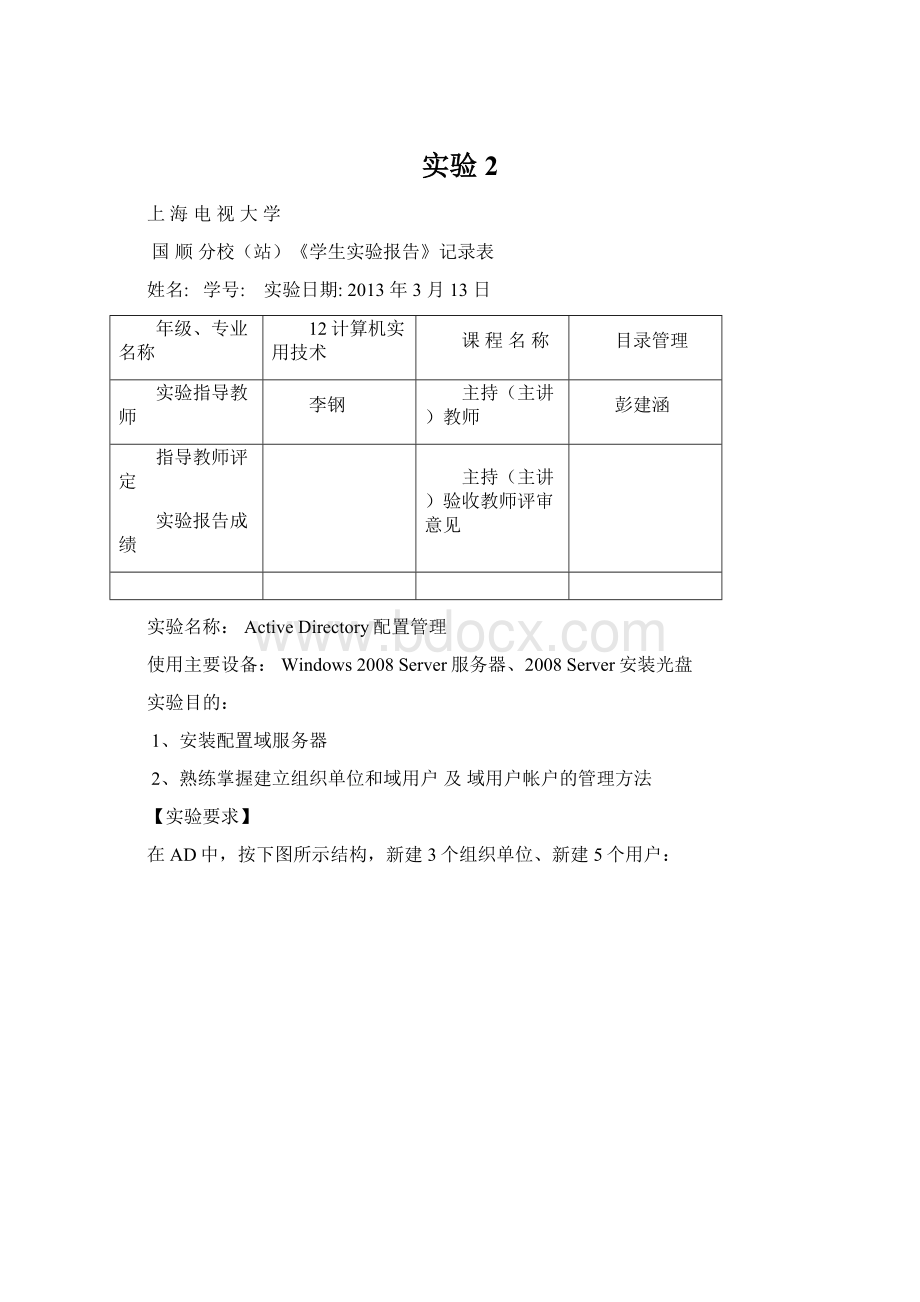
课程名称
目录管理
实验指导教师
李钢
主持(主讲)教师
彭建涵
指导教师评定
实验报告成绩
主持(主讲)验收教师评审意见
实验名称:
ActiveDirectory配置管理
使用主要设备:
Windows2008Server服务器、2008Server安装光盘
实验目的:
1、安装配置域服务器
2、熟练掌握建立组织单位和域用户及域用户帐户的管理方法
【实验要求】
在AD中,按下图所示结构,新建3个组织单位、新建5个用户:
学号是每位同学学号的最后两位数字
【实验注意事项】
1、主系统和虚拟机客系统之间切换:
右Alt由虚拟机返回主系统;
2、虚拟机客系统中,当需要按Ctrl+Alt+Delete时,千万注意应该使用右Alt+Delete
3、客系统中先设置IP地址/子网掩码,例如:
192.0.15.1/255.255.255.0
系统中如果还没有安装AD,请运行DCPROMO;
域名请写成:
4、针对要求,学生将对应的截图替换掉实验Word文档中原来的图即可
截当前窗口图:
Alt+PrintScreen截全屏图:
PrintScreen
5、所有新建用户,建议用统一密码:
“e100,200”或“”
也可以直接用“组策略”来降低限制:
直到不用设置密码(方法)
修改“组策略”后,需要用命令gpupdate/force来更新
【实验步骤】
1、新建组织单位和用户:
新建3个组织单位(隶属关系如下图):
“学号-行健学院”、“学号-教务处”、“学号-总务处”。
(需要替换的截图1)
图1
再在“学号-行健学院”组织单位中新建用户“学号—姓名A更改前”,(需要替换的截图2)
图2
全部用户新建成功后,如下图所示:
(需要替换的截图3)
图3
2、更改用户名:
更改之后如下:
(需要替换的截图4)
图4
3、删除用户
删除之前,如下:
(需要替换的截图5)
图5
删除之后,如下图:
(需要替换的截图6)
图6
4、禁用帐户
用户在禁用之前:
(同图4)
用户在被禁用之后,截一张图(用户图标右下角多了一个黑点):
图7
5、限制登录时间
请根据自己设想,为某一个用户设置特定的登录时间。
参考图如下(需要替换的截图8)
图8
【实验讨论】
例如:
用户在非允许时间段登录的结果会如何。
【补充1】
如果建立组织单位错了,要删除重做,直接删除时,可能会出现保护对话框:
“开始”→“程序”→“管理工具”→“ActiveDirectory用户和计算机”
可选“查看”菜单中“高级功能”
然后选择要删除的组织单位,右单击“属性”中“对象”页
【补充2】要实现新建的普通域用户能在本地(即域控上)登录
如果要验证建立的用户是否可以登录,则可能发现会被拒绝:
可以通过修改组策略来消除这个障碍:
“开始”→“所有程序”→“管理工具”→“组策略管理”
也可以用“开始”→“运行”→输入“gpmc.msi”
可以看到以下窗口:
右单击“DefaultDomainControllersPolicy”,选“编辑”,则打开以下窗口
选其中的“计算机配置”→“策略”→“Windows设置”→“安全设置”→“本地策略”→“用户权限分配”→“允许在本地登录”
选“添加用户或组”将“DomainUsers”加入:
【补充3】
【参考文献】